2021 CITROEN C3 AIRCROSS phone
[x] Cancel search: phonePage 20 of 244

18
Mērinstrumenti
• "Personalisation-configuration".► Nospiediet taustiņu „7” vai „8”, lai izvēlētos
vajadzīgo izvēlni, tad piespiediet taustiņu „ OK”,
lai apstiprinātu.
Izvēlne “Multimedia”
Ja audio sistēma ir ieslēgta, šajā izvēlnē var
aktivizēt vai dezaktivēt radio funkcijas (RDS,
DAB / FM auto tracking, RadioText (TXT) display) vai iestatīt multimediju atskaņošanas
režīmu (Normal, Random, Random all, Repeat).
Plašāku informāciju par “Multimedia” lietotni
skatiet sadaļā “Skaņas aprīkojums un
telemātika”.
Izvēlne “Telephone”
Ja ir ieslēgta audio sistēma, šī izvēlne ļauj veikt
zvanus un skatīt dažādus numurus telefonu
grāmatiņā.
Plašāku informāciju par “Telephone” lietotni
skatiet sadaļā “Skaņas aprīkojums un
telemātika”.
Izvēlne “Trip computer”
Šī izvēlne ļauj iepazīties ar informāciju par
automašīnas funkciju stāvokli.
► Kamēr ieslēgta aizdedze, nospiediet un turiet šo pogu, līdz displejā redzamas domuzīmes.
Aprīkojuma konfigurācija automašīnām bez ekrāna
Ja jūsu automašīnai nav audio sistēmas vai
skārienekrāna, jūs tāpat varat konfigurēt daļu
aprīkojuma, izmantojot LCD teksta kontroles
bloka displeju.
Vadības pogas
Turot šo pogu nospiestu ilgāku laiku, tiek atvērta konfigurācijas izvēlne, īslaicīgi
nospiežot to, tiek apstiprināta izvēle.
Nospiežot vienu no šīm pogām, varat pārvietoties izvēlnē, sarakstā
vai mainīt vērtību.
Nospiediet šo pogu, lai atgrieztos iepriekšējā līmenī vai atceltu pašreizējo
darbību.
Displeja ekrāna izvēlnes
– LIGHTING (Apgaismojums):• GUIDE LAMPS (Pavadošais apgaismojums),• DIR HEADLAMPS (Priekšējie lukturi ar staru kūli braukšanas virzienā).– DRIVE ASSIST (Braukšanas palīgsistēmas):
• COLLISION ALT (Automātiskā ārkārtas bremzēšana),• VIGILANCE ALT (Autovadītāja noguruma konstatēšanas sistēma),• ADVISED SPEED (Ātruma ierobežojuma atpazīšana),– COMFORT : • REAR WIPE REV (Automātiska vējstikla tīrītāja ieslēgšana atpakaļgaitas laikā).
Plašāku informāciju par šīm funkcijām skatiet
attiecīgajās sadaļās.
Monohromais ekrāns C
Rādījumi displejā
Šajā ekrānā redzama šāda informācija:– laiks;– datums;– ārējā temperatūra (mirgo, ja pastāv
apledojuma risks);– grafiskā palīgsistēma automašīnas novietošanai stāvvietā atpakaļgaitā;
– pašlaik atskaņotā audio avots;– tālruņa un brīvroku komplekta informācija;– brīdinājuma paziņojumi;– ekrāna un automašīnas aprīkojuma iestatījumu izvēlnes.
Vadības ierīces
Audiosistēmas vadības ierīču panelī varat
izmantot šādas pogas:
MENU Piekļuve galvenajai izvēlnei
5 vai 6 Ritināt vienumus ekrānā
7 vai 8 Mainīt iestatījuma vērtību
OK Apstiprināt
Atpakaļ Pārtraukt pašreizējo darbību
Galvenā izvēlne
► Nospiest pogu „MENU”, lai piekļūtu
galvenajai izvēlnei:
• "Multimedia",• "Telephone",• "Trip computer",• "Connections",
Page 21 of 244

19
Mērinstrumenti
1• "Personalisation-configuration".► Nospiediet taustiņu „7” vai „8”, lai izvēlētos
vajadzīgo izvēlni, tad piespiediet taustiņu „ OK”,
lai apstiprinātu.
Izvēlne “Multimedia”
Ja audio sistēma ir ieslēgta, šajā izvēlnē var
aktivizēt vai dezaktivēt radio funkcijas (RDS,
DAB / FM auto tracking, RadioText (TXT) display) vai iestatīt multimediju atskaņošanas
režīmu (Normal, Random, Random all, Repeat).
Plašāku informāciju par “Multimedia” lietotni
skatiet sadaļā “Skaņas aprīkojums un
telemātika”.
Izvēlne “Telephone”
Ja ir ieslēgta audio sistēma, šī izvēlne ļauj veikt
zvanus un skatīt dažādus numurus telefonu
grāmatiņā.
Plašāku informāciju par “Telephone” lietotni
skatiet sadaļā “Skaņas aprīkojums un
telemātika”.
Izvēlne “Trip computer”
Šī izvēlne ļauj iepazīties ar informāciju par
automašīnas funkciju stāvokli.
Warning log
Tā apkopo funkciju brīdinājuma ziņojumus,
parādot tos ekrānā.
Izvēlne “Connections”
Ja audio sistēma ir ieslēgta, šī izvēlne ļauj
savienot pārī Bluetooth iekārtu (tālrunis, mediju
lasītājs) un noteikt savienojuma režīmu (brīvroku
sistēmas komplekts, audio datņu lasītājs).
Plašāku informāciju par “Connections”
lietotni skatiet sadaļā “Skaņas aprīkojums un
telemātika”.
Izvēlne “Personalisation-
configuration”
Šī izvēlne ļauj piekļūt šādām funkcijām:– “Define the vehicle parameters”.– “Display configuration”.
Automašīnas parametru definēšana
Šī izvēlne ļauj aktivizēt/deaktivizēt šādu
aprīkojumu atkarībā no versijas un/vai
pārdošanas valsts:
“Lighting ”
– “Directional headlamps”,– “Follow-me-home headlamps”,– “Welcome lighting”.“Comfort”
– “Rear wipe in reverse gear”.“Driving assistance”– Auto. emergency braking,– Fatigue Detection System,– Speed recommendation.Lai iegūtu plašāku informāciju par dažādu
aprīkojumu, skatiet attiecīgās sadaļas.
Displeja konfigurēšana
Šī izvēlne ļauj jums nomainīt ekrāna valodu, no
pieejamā saraksta izvēloties citu.
Ar šo izvēlni ir iespējams piekļūt tālāk minētajiem
iestatījumiem:
– “Choice of units”.– “Date and time adjustment”.– “Display personalisation”.– “Choice of language”.
Drošības nolūkos darbības, kuru
veikšanai ir nepieciešama ilgstoša
uzmanība, vadītājs drīkst veikt tikai tad, kad
automašīna stāv.
Skārienekrāns
Izmantojot skārienekrānu, varat piekļūt:– apsildes/gaisa kondicionēšanas sistēmas vadībai;– automašīnas funkciju un aprīkojuma iestatījumu izvēlnēm;– audio sistēmai un tālruņa vadībai, kā arī saistītās informācijas rādījumiem,
un atkarībā no aprīkojuma versijas tā ļauj:
Page 22 of 244

20
Mērinstrumenti
– Piekļuve iestatījumiem.
Borta dators
Tajā redzama informācija par attiecīgajā brīdī
veikto braucienu (diapazons, degvielas patēriņš,
vidējais ātrums utt.).
Informācija displejā
Informācija tiek parādīta secīgi.– Pašreizējās informācijas cilne, kurā ir redzami šādi dati:• nobrauktais attālums;• braukšanas autonomija;• pašreizējais degvielas patēriņš;• Stop & Start laika skaitītājs;• ātruma ierobežojuma atpazīšanas sistēmas informācija (atkarībā no versijas).– Par 1. braucienu ir redzama šāda informācija:• vidējais ātrums;• vidējais degvielas patēriņš;• pirmā brauciena laikā nobrauktais attālums.
Atkarībā no automašīnas aprīkojuma, var būt
pieejama informācija par 2. braucienu.– Par 2. braucienu ir redzama šāda informācija:• vidējais ātrums;• vidējais degvielas patēriņš;• nobrauktais attālums. otrajam braucienam.Braucieni 1 un 2 ir neatkarīgi, un to izmantošana
ir identiska.
– apskatīt brīdinājuma un grafiskās palīgsistēmas automašīnas novietošanai
stāvvietā atpakaļgaitā ziņojumu rādījumus;
– pastāvīgi apskatīt laika un ārējās gaisa temperatūras rādījumu (apledojuma riska
gadījumā iedegas zila signāllampiņa);
– piekļūt interneta pakalpojumiem, navigācijas sistēmas vadībai un ar to saistītajai informācijai.
Drošības nolūkos šīs darbības būtu
veicamas, vienīgi automašīnai stāvot.
Dažas funkcijas braucot nav pieejamas.
Ieteikumi
Šis ir kapacitatīva tipa ekrāns.
Izmantošana ir iespējama jebkurā temperatūrā.
Nepieskarties skārienekrānam ar asiem
priekšmetiem.
Nepieskarties skārienekrānam ar slapjām rokām.
Skārienekrāna tīrīšanai izmantojiet tīru un mīkstu
drāniņu.
Darbības principi
Lai piekļūtu izvēlnēm, izmantojiet skārienekrāna
abās pusēs izvietotos taustiņus un tad nospiediet
uz skārienekrānā attēlotās pogas.
Dažas funkcijas parādās 1 vai 2 lapās.
Lai deaktivizētu/aktivizētu kādu funkciju,
nospiediet OFF/ON.
Lai mainītu iestatījumus (apgaismojuma ilgumu
u. c.) vai piekļūtu papildu informācijai, nospiediet attiecīgo simbolu ekrānā.
Pēc dažiem mirkļiem, kuru laikā nav
veiktas nekādas darbības ar sekundāro
lapu, automātiski parādās primārā lapa.
Izmantojiet šo pogu, lai apstiprinātu.
Izmantojiet šo pogu, lai atgrieztos iepriekšējā lapā.
Izvēlnes
Radio mediji.Skatiet sadaļu “Skaņas aprīkojums un
telemātika” .
Mirror Screen vai pievienotā navigācijas sistēma. (atkarībā no
aprīkojuma) .
Skatiet sadaļu “Skaņas aprīkojums un
telemātika” .
Gaisa kondicionēšana.Ar to var regulēt dažādus temperatūras,
gaisa plūsmas un citus iestatījumus.
Plašāku informāciju par apsildi, manuālo
gaisa kondicionēšanu un automātisko gaisa
kondicionēšanu skatiet attiecīgajās sadaļās.
Tālrunis.
Skatiet sadaļu “Skaņas aprīkojums un
telemātika” .
Lietojumprogrammas.
Parāda savienotos un pieejamos
pakalpojumus.
Skatiet sadaļu “Skaņas aprīkojums un
telemātika” .
Automašīna vai braukšana (atkarībā no
aprīkojuma) .
Varat aktivēt, dezaktivēt un pielāgot atsevišķu
funkciju iestatījumus.
Funkcijas, kurām var piekļūt, izmantojot šo
izvēlni, ir sakārtotas divās cilnēs: “ Vehicle
settings” un “Driving function ”.
Skaņas skaļuma vadība / skaņas izslēgšana.
Skatiet sadaļu “Skaņas aprīkojums un
telemātika” .
Ar trim pirkstiem pieskarties skārienekrānam, lai atvērtu izvēlnes apli.
Augšējā josla
Noteikta informācija ir pastāvīgi redzama
skārienekrāna augšējā joslā:
– Atgādinājums par gaisa kondicionēšanu un vienkāršota piekļuve vienkāršotai izvēlnei (tikai
temperatūras un gaisa plūsmas regulēšana).
– Atgādinājums par informāciju no izvēlnēm “RadioMedia” un “Telephone”, kā arī
navigācijas norādījumi (atkarībā no aprīkojuma).
– Paziņojumu zona (SMS un e-pasti) (atkarībā no aprīkojuma).
Page 180 of 244

178
Bluetooth® audio sistēma
– “Connect media player” / “Disconnect
media player”: tikai straumēšanas
pievienošanai/atvienošanai.
– “Connect telephone + media player” / “Disconnect telephone + media player ”:
tālruņa (brīvroku sistēmas komplekta un
straumēšanas) pievienošanai/atvienošanai.
– “Delete connection”: savienojuma pārī
izdzēšanai.
Sistēmā dzēšot savienojumu,
neaizmirstiet to dzēst arī no tālruņa.
Nospiediet OK, lai apstiprinātu.
Zvana saņemšana
Par ienākošu zvanu ziņo skaņas signāls un
paziņojums pāri visam ekrānam.
Ar taustiņu palīdzību izvēlieties ekrānā
cilni "YES" (Jā).
Apstipriniet, nospiežot “OK”.
Lai pieņemtu ienākošo zvanu, nospiediet
šo vadības taustiņu uz stūres rata.
Zvana veikšana
Atveriet izvēlni " Telephone".
Atlasiet “Call”.
Atlasiet "Dial".
Va i
Atlasiet “Directory ”.
Va i
"Visible to all" (redzams visiem) (sk. jūsu
tālruņa konfigurāciju).
Piedāvātie pakalpojumi ir atkarīgi no
tīkla, SIM kartes un izmantotā Bluetooth
tālruņa saderības.
Pārbaudiet tālruņa lietošanas instrukciju un
informāciju pie tīkla operatora, lai uzzinātu,
kādi pakalpojumi jums ir pieejami.
Tālrunī veicamā procedūra
Izvēlieties sistēmas nosaukumu no sarakstā redzamajām ierīcēm.
Sistēmā veicamā procedūra
Piespiediet pogu MENU.
Atlasiet "Connections".
Apstipriniet, nospiežot “OK”.
Atlasiet "Search for a device".
Apstipriniet, nospiežot “OK”.
Redzams ekrāna logs ar paziņojumu par to, ka
notiek meklēšana.
Sarakstā atlasiet vienu tālruni, kas jāsavieno.
Vienlaikus var pievienot tikai vienu tālruni.
Savienojuma pabeigšana
Lai pabeigtu savienojumu, neatkarīgi no
izmantotās procedūras (no tālruņa vai no
sistēmas) pārliecinieties, ka sistēmā un tālrunī
ir viens un tas pats kods.
Ja savienošana pārī neizdodas, mēģinājumu
skaits ir neierobežots.
Ekrānā parādās paziņojums, kas apliecina
veiksmīgu savienošanu.
Informācija un padomi
Izvēlne "Telephone" sniedz iespēju piekļūt
šādām funkcijām: " Directory” ("Direktorijs"),
ja jūsu tālruņa aprīkojums ir pilnībā saderīgs
ar sistēmu, "Zvanu žurnāls", "Aplūkot
savienotās ierīces" .
Atkarībā no tālruņa tipa var pieprasīt pieņemt
vai apstiprināt sistēmas piekļuvi katrai no šīm
funkcijām.
Apmeklējiet zīmola tīmekļa vietni, lai iegūtu plašāku informāciju (saderība,
papildu palīdzība utt.).
Savienojumu pārvaldīšana
Tālruņa savienojums automātiski ietver brīvroku sistēmas darbību un audio
straumēšanu.
Sistēmas spēja izveidot savienojumu tikai
ar vienu profilu ir atkarīga no tālruņa. Abus
profilus var savienot pēc noklusējuma.
Piespiediet pogu MENU.
Atlasiet “Connections”.
Nospiediet OK, lai apstiprinātu.
Atlasiet “Bluetooth Connections
management” un apstipriniet. Tiek
parādīts savienoto tālruņu saraksts.
Nospiediet OK, lai apstiprinātu.
Norāda, ka ierīce ir pievienota.
Skaitlis norāda uz profilu, kādā veidots
savienojums ar sistēmu:
– 1 norāda uz multividi vai 1 norāda uz tālruni.– 2 norāda uz multividi un tālruni.
Norāda, ka audio straumēšanas profils ir pievienots.Norāda brīvroku sistēmas tālruņa profilu.
Atlasiet tālruni.
Nospiediet OK, lai apstiprinātu.
Pēc tam atlasiet un apstipriniet:
– “Connect telephone” / “Disconnect
telephone”: tikai tālruņa vai brīvroku sistēmas
komplekta pievienošanai/atvienošanai.
Page 181 of 244

179
Bluetooth® audio sistēma
10– “Connect media player” / “Disconnect
media player”: tikai straumēšanas
pievienošanai/atvienošanai.
– “Connect telephone + media player” / “Disconnect telephone + media player ”:
tālruņa (brīvroku sistēmas komplekta un
straumēšanas) pievienošanai/atvienošanai.
– “Delete connection”: savienojuma pārī
izdzēšanai.
Sistēmā dzēšot savienojumu,
neaizmirstiet to dzēst arī no tālruņa.
Nospiediet OK, lai apstiprinātu.
Zvana saņemšana
Par ienākošu zvanu ziņo skaņas signāls un
paziņojums pāri visam ekrānam.
Ar taustiņu palīdzību izvēlieties ekrānā
cilni "YES" (Jā).
Apstipriniet, nospiežot “OK”.
Lai pieņemtu ienākošo zvanu, nospiediet
šo vadības taustiņu uz stūres rata.
Zvana veikšana
Atveriet izvēlni " Telephone".
Atlasiet “Call”.
Atlasiet "Dial".
Va i
Atlasiet “Directory ”.
Va i
Atlasiet “Calls list”.Apstipriniet, nospiežot “OK”.
Vismaz uz 2 sekundēm nospiediet šo pogu, lai piekļūtu jūsu piezīmju
grāmatiņai, pēc tam pārvietojieties, izmantojot
regulētājpogu.
Sarunas beigšana
Izvēlnē "Telephone".
Atlasiet “Beigt sarunu".
Apstipriniet ar OK, lai beigtu sarunu.
Zvana laikā vienu no šīm pogām paturiet nospiestu ilgāk par divām sekundēm.
Atkarībā no tālruņa saderības un
Bluetooth savienojuma laikā sistēma
piekļūst tālruņa piezīmju grāmatiņas saturam.
No dažiem ar Bluetooth savienotiem
tālruņiem jūs varat nosūtīt
kontaktinformāciju uz auto magnetolas adrešu
grāmatiņu.
Arī importētie kontakti tiek saglabāti adrešu
grāmatiņā, kas ir pastāvīgi redzama visiem,
atkarībā no pieslēgtā tālruņa.
Adrešu grāmatiņa nav pieejama, ja tā ir tukša.
Zvanu pārvaldīšana
Sarunas laikā, lai atvērtu kontekstizvēlni, nospiediet “ OK”.
Sarunas beigšana
Lai beigtu sarunu, konteksta izvēlnē
atlasiet "Hang up ".
Apstipriniet, nospiežot “OK”.
Mikrofona atslēgšana
(lai zvanītājs nevarētu dzirdēt)Kontekstizvēlnē:
– atlasiet “Micro OFF”, lai izslēgtu mikrofonu;– atceliet “Micro OFF” atlasi, lai ieslēgtu
mikrofonu.
Apstipriniet, nospiežot “OK”.
Tālruņa režīms
Kontekstizvēlnē:
– atlasiet "Telephone mode ", lai pārnestu
sarunu uz tālruni (piemēram, izkāpjot no
automašīnas un turpinot sarunu);
– atceliet “Telephone mode ” atlasi, lai pārslēgtu
zvanu uz automašīnu.
Apstipriniet, nospiežot “OK”.
Ja savienojums ir atslēgts, tiklīdz jūs to
atjaunosiet, atgriežoties automašīnā, Bluetooth
savienojums aktivizēsies automātiski un skaņa
no jauna ieslēgsies sistēmā (atkarībā no tālruņa
savienojamības).
Dažos gadījumos kombinētais režīms ir
jāaktivizē no tālruņa.
Page 182 of 244

180
Bluetooth® audio sistēma
Interaktīva balss servera atbilde
Lai izmantotu digitālos taustiņus un
pārvietotos interaktīvajā balss servera
izvēlnē, konteksta izvēlnē atlasiet " DTMF tones"
un apstipriniet.
Apstipriniet, nospiežot “OK”.
Dubultais zvans
Lai atsāktu sarunu, kas pārslēgta
gaidīšanas režīmā, konteksta izvēlnē
atlasiet "Switch" un apstipriniet.
Apstipriniet, nospiežot “OK”.
Direktorijs
Lai piekļūtu direktorijam, nospiediet un
turiet pogu SRC/TEL.
Lai skatītu kontaktpersonu sarakstu,
atlasiet izvēles iespēju “ Directory”.
Apstipriniet, nospiežot “OK”.
Lai mainītu sistēmā saglabātās
kontaktpersonas, nospiediet pogu
“MENU” un pēc tam atlasiet izvēles iespēju
“Telephone” un apstipriniet.
Atlasiet “Directory management ” un
apstipriniet.
Jūs varat:
– “Consult an entry” (aplūkot ierakstu),– “Delete an entry” (izdzēst ierakstu),– „Delete all entries” (izdzēst visus ierakstus).
Atkarībā no tālruņa saderības un Bluetooth savienojuma laikā sistēma
piekļūst tālruņa piezīmju grāmatiņas saturam.
No dažiem ar Bluetooth savienotiem tālruņiem jūs varat nosūtīt
kontaktinformāciju uz auto magnetolas adrešu
grāmatiņu.
Arī importētie kontakti tiek saglabāti adrešu
grāmatiņā, kas ir pastāvīgi redzama visiem,
atkarībā no pieslēgtā tālruņa.
Adrešu grāmatiņa nav pieejama, ja tā ir tukša.
Balss atpazīšana
Šī funkcija ļauj izmantot jūsu viedtālruņa balss
atpazīšanas funkciju caur sistēmu.
Lai ieslēgtu balss atpazīšanu, tad, atkarībā no uz
stūres novietoto vadības ierīču veida:
paturiet nospiestu apgaismojuma komandsviras
galu;
VA I
nospiediet šo pogu.
Balss atpazīšanas funkcijai
nepieciešams saderīgs viedtālrunis, kas
iepriekš pieslēgts automašīnas Bluetooth.
Biežāk uzdotie jautājumi
Turpinājumā apkopotas atbildes uz biežāk uzdotajiem jautājumiem par audio sistēmu.
Ja dzinējs ir izslēgts, audio sistēma izslēdzas
pēc dažām lietošanas minūtēm. Pēc dzinēja izslēgšanas auto sistēma darbības
laiks ir atkarīgs no automašīnas akumulatora
uzlādes līmeņa.
Izslēgšanās ir parasta parādība: audio sistēma
pārslēdzas ekonomijas režīmā un izslēdzas, lai
novērstu automašīnas akumulatora izlādēšanos.
► Iedarbiniet dzinēju, lai palielinātu akumulatora uzlādes līmeni.
Displejā redzams paziņojums “audio sistēma
ir pārkarsusi”.
Lai aizsargātu iekārtu pie pārāk augstas vides
temperatūras, audio sistēma pāriet automātiskā
termiskās aizsardzības režīmā, kas samazina
skaļumu vai pārtrauc kompaktdisku atskaņotāja
darbību.
► Izslēdziet audio sistēmu uz pāris minūtēm, lai ļautu sistēmai atdzist.
Radio
Dažādiem audio skaņas avotiem (radio,
kompaktdisku atskaņotājam utt.) ir atšķirīga
skaņas kvalitāte.
Optimālai skaņas kvalitātei var regulēt audio
iestatījumus (Volume, Bass, Treble, Ambience
un Loudness) dažādiem audio avotiem, kā
rezultātā, pārslēdzoties no viena avota uz citu
(radio, kompaktdiski utt.), ir dzirdama atšķirība.
► Pārbaudiet, vai audio iestatījumi (V
olume, Bass, Treble, Ambience un Loudness) ir
pielāgoti klausāmajiem avotiem. Ieteicams
skaņas funkcijas (Bass, Treble, priekšējo — aizmugurējo, labo — kreiso skaļruņu balansu) iestatīt vidējā pozīcijā, komforta atskaņošanas
Page 183 of 244

181
Bluetooth® audio sistēma
10iespēju iestatīt kā “None” (nav), skaļuma
korekcijas iespēju iestatīt kā aktīvu CD režīmā
un neaktīvu Radio režīmā.
Iepriekš iestatītās radiostacijas nav
uztveramas (nav skaņas, displejā redzams
87,5 MHz utt.).Ir atlasīts nepareizais viļņu diapazons.► Nospiediet pogu BAND, lai atgrieztos pie tā viļņu diapazona (FM, FM2, DAB, AM), kurā
radiostacijas ir saglabātas atmiņā.
Satiksmes paziņojums (TA) tiek rādīts, bet
informācija netiek saņemta.
Radiostacija neietilpst reģionālās satiksmes
informācijas tīklā.
► Noskaņojiet uz radiostaciju, kas pārraida informāciju par satiksmi.
Noskaņotās radiostacijas uztveršanas
kvalitāte pakāpeniski pasliktinās vai
atmiņā saglabātās radiostacijas vairs nav
izmantojamas (nav skaņas, displejā redzams
“87,5 MHz” utt.).Automašīna atrodas pārāk tālu no radiostacijas
raidītāja vai arī attiecīgajā ģeogrāfiskajā teritorijā
nav raidītāja.
► Aktivizējiet RDS funkciju, lai sistēma varētu pārbaudīt, vai apkārtnē nav spēcīgāks raidītājs.
Apkārtējā vide (kalni, ēkas, tuneļi, pazemes
autostāvvietas utt.) var traucēt uztveršanu,
tostarp RDS režīmā.
Tā ir pilnīgi normāla parādība un neliecina par
audio sistēmas darbības traucējumiem.Antena ir noņemta vai tikusi bojāta (piemēram,
mazgājot automātiskajā automazgātuvē vai
novietojot apakšzemes stāvvietā).
► Pārbaudiet antenu pārstāvniecībā.Radio režīmā uz 1 līdz 2 sekundēm pārtrūkst skaņa.
Šī īsā pārtraukuma laikā RDS sistēma meklē citu
frekvenci, lai varētu labāk uztvert radiostaciju.
► Ja šādi traucējumi vienā un tai pašā ceļa posmā atkārtojas pārāk bieži, izslēdziet RDS
funkciju.
Mediji
Bluetooth savienojums tiek pārtraukts.
Perifērijas ierīces akumulatora uzlādes līmenis
var būt nepietiekams.
► Uzlādējiet perifērijas ierīces akumulatoru.Uz ekrāna parādās paziņojums “USB device
error” (USB ierīces kļūda).
USB ierīce nav atpazīta vai iespējams ir bojāta.
► Pārformatējiet USB atmiņas ierīci.Kompaktdisks tiek sistemātiski izdots vai
netiek atskaņots.
Kompaktdisks ievietots ačgārni, to nevar nolasīt,
tas nesatur audio failus vai satur tāda formāta
audio failus, ko auto magnetola neatpazīst.
Kompaktdisks ir aizsargāts ar audio sistēmas
neatpazītu aizsardzības sistēmu pret pirātismu.
► Pārbaudiet, vai kompaktdisks ir pareizi ievietots atskaņotājā.► Pārbaudiet kompaktdiska stāvokli: ja kompaktdisks ir nopietni bojāts, to nevar
atskaņot.
► Ja tas ir ierakstīts kompaktdisks, pārbaudiet tā saturu; skatiet ieteikumus sadaļā “Audio”.
Atsevišķus ierakstītus kompaktdiskus audio
sistēma nevar atskaņot to nepietiekamas
kvalitātes dēļ.
Kompaktdiska audio kvalitāte ir slikta.
Kompaktdisks ir saskrāpēts vai nekvalitatīvs.
► Ievietojiet kvalitatīvus kompaktdiskus un uzglabājiet tos atbilstošos apstākļos.
Audio iestatījumi (zemie toņi, augstie toņi,
skaņas vides iestatījumi) ir neatbilstoši.
► Basa un diskanta iestatījumus atjaunojiet uz 0, neatlasot komforta atskaņošanu.
Viedtālrunī esošās audio datnes nav
iespējams atskaņot, izmantojot USB ligzdu.
Atkarībā no viedtālruņa tajā var būt jāapstiprina
audio sistēmas piekļuve tālrunī esošajām
mūzikas datnēm.
► Manuāli viedtālrunī aktivizējiet MTP
profilu (USB iestatījumu izvēlne).
Telephone
Es nevaru piekļūt savam balss pastam.
Ir maz tādu tālruņu vai operatoru, ar kuriem var
izmantot šo funkciju.
► Pa tālruņa numuru, kuru jums norādījis operators, zvaniet balss pastam, izmantojot
tālruņa izvēlni.
Es nevaru piekļūt savai tālruņu grāmatiņai.
► Pārbaudiet sava tālruņa saderību.Veidojot savienojumu ar tālruni, jūs neļāvāt
piekļūt jūsu kontaktiem.
Page 192 of 244
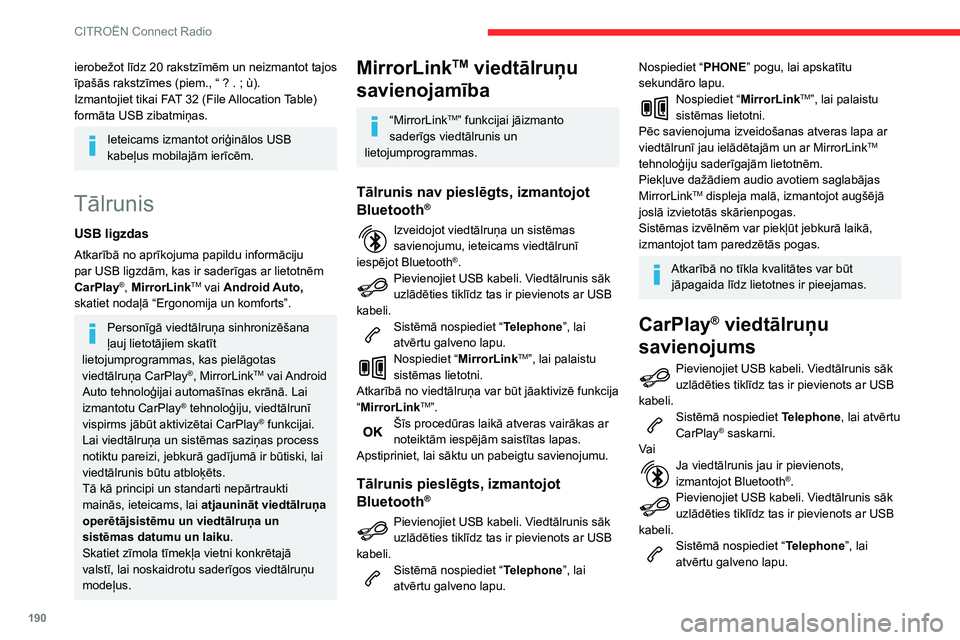
190
CITROËN Connect Radio
Nospiediet “PHONE” pogu, lai apskatītu
sekundāro lapu.
Nospiediet “CarPlay ”, lai atvērtu CarPlay®
saskarni.
Pievienojot USB kabeli, CarPlay® funkcija
dezaktivē Bluetooth® režīmu.
Atvienojot USB kabeli un izslēdzot un atkal ieslēdzot aizdedzi, sistēma
automātiski nepārslēdzas uz Radio Media
režīmu, avots ir jāmaina manuāli.
CarPlay® navigācijai var piekļūt jebkurā
laikā, nospiežot sistēmas pogu
“Navigation”.
Viedtālruņu savienojums –
Android Auto
Lejupielādējiet viedtālrunī lietotni Android Auto.
„Android Auto” funkcijai jāizmanto
saderīgs viedtālrunis un
lietojumprogrammas.
Tālrunis nav pieslēgts, izmantojot
Bluetooth®
Pievienojiet USB kabeli. Viedtālrunis sāk uzlādēties tiklīdz tas ir pievienots ar USB
kabeli.
Sistēmā nospiediet “Telephone”, lai
atvērtu galveno lapu.
ierobežot līdz 20 rakstzīmēm un neizmantot tajos īpašās rakstzīmes (piem., “ ? . ; ù).Izmantojiet tikai FAT 32 (File Allocation Table) formāta USB zibatmiņas.
Ieteicams izmantot oriģinālos USB
kabeļus mobilajām ierīcēm.
Tālrunis
USB ligzdas
Atkarībā no aprīkojuma papildu informāciju
par USB ligzdām, kas ir saderīgas ar lietotnēm
CarPlay
®, MirrorLinkTM vai Android Auto,
skatiet nodaļā “Ergonomija un komforts”.
Personīgā viedtālruņa sinhronizēšana
ļauj lietotājiem skatīt
lietojumprogrammas, kas pielāgotas
viedtālruņa CarPlay
®, MirrorLinkTM vai Android
Auto tehnoloģijai automašīnas ekrānā. Lai
izmantotu CarPlay
® tehnoloģiju, viedtālrunī
vispirms jābūt aktivizētai CarPlay® funkcijai.
Lai viedtālruņa un sistēmas saziņas process
notiktu pareizi, jebkurā gadījumā ir būtiski, lai
viedtālrunis būtu atbloķēts.
Tā kā principi un standarti nepārtraukti
mainās, ieteicams, lai atjaunināt viedtālruņa
operētājsistēmu un viedtālruņa un
sistēmas datumu un laiku.
Skatiet zīmola tīmekļa vietni konkrētajā
valstī, lai noskaidrotu saderīgos viedtālruņu
modeļus.
MirrorLinkTM viedtālruņu
savienojamība
“MirrorLinkTM” funkcijai jāizmanto
saderīgs viedtālrunis un
lietojumprogrammas.
Tālrunis nav pieslēgts, izmantojot
Bluetooth®
Izveidojot viedtālruņa un sistēmas savienojumu, ieteicams viedtālrunī
iespējot Bluetooth®.Pievienojiet USB kabeli. Viedtālrunis sāk uzlādēties tiklīdz tas ir pievienots ar USB
kabeli.
Sistēmā nospiediet “Telephone”, lai
atvērtu galveno lapu.
Nospiediet “MirrorLinkTM”, lai palaistu
sistēmas lietotni.
Atkarībā no viedtālruņa var būt jāaktivizē funkcija
“MirrorLink
TM”.Šīs procedūras laikā atveras vairākas ar
noteiktām iespējām saistītas lapas.
Apstipriniet, lai sāktu un pabeigtu savienojumu.
Tālrunis pieslēgts, izmantojot
Bluetooth®
Pievienojiet USB kabeli. Viedtālrunis sāk uzlādēties tiklīdz tas ir pievienots ar USB
kabeli.
Sistēmā nospiediet “Telephone”, lai
atvērtu galveno lapu.
Nospiediet “ PHONE” pogu, lai apskatītu
sekundāro lapu.
Nospiediet “MirrorLinkTM”, lai palaistu
sistēmas lietotni.
Pēc savienojuma izveidošanas atveras lapa ar
viedtālrunī jau ielādētajām un ar MirrorLink
TM
tehnoloģiju saderīgajām lietotnēm.
Piekļuve dažādiem audio avotiem saglabājas
MirrorLink
TM displeja malā, izmantojot augšējā
joslā izvietotās skārienpogas.
Sistēmas izvēlnēm var piekļūt jebkurā laikā,
izmantojot tam paredzētās pogas.
Atkarībā no tīkla kvalitātes var būt jāpagaida līdz lietotnes ir pieejamas.
CarPlay® viedtālruņu
savienojums
Pievienojiet USB kabeli. Viedtālrunis sāk uzlādēties tiklīdz tas ir pievienots ar USB
kabeli.
Sistēmā nospiediet Telephone, lai atvērtu
CarPlay® saskarni.
Va i
Ja viedtālrunis jau ir pievienots, izmantojot Bluetooth®.Pievienojiet USB kabeli. Viedtālrunis sāk uzlādēties tiklīdz tas ir pievienots ar USB
kabeli.
Sistēmā nospiediet “Telephone”, lai
atvērtu galveno lapu.